ホームページ >システムチュートリアル >Windowsシリーズ >win11システムアップデートが永久に無効になりました
win11システムアップデートが永久に無効になりました
- 王林転載
- 2024-01-04 18:31:191096ブラウズ
Win11 では、システム アップデート インターフェイスが頻繁に表示され続けるため、非常にイライラし、アップデートのたびにメモリが消費されます。では、システム アップデートを完全にオフにするにはどうすればよいでしょうか?見てみましょう。
Win11 はシステム アップデートを完全に終了します:
1.「win r」を押して実行インターフェイスを開き、「regedit」と入力して登録編集フォームを開きます。
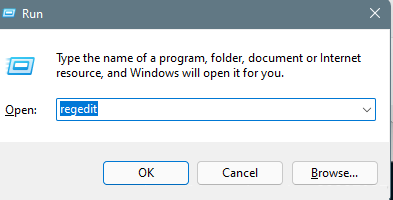
2. 次に、次のパスに従って HKEY_LOCAL_MACHINE\SOFTWARE\Policies\Microsoft\Windows を開きます。
3. 次に、Windows フォルダーを右クリックし、[新規]、[項目] の順に開き、「windowsupdate」という名前を付けます。
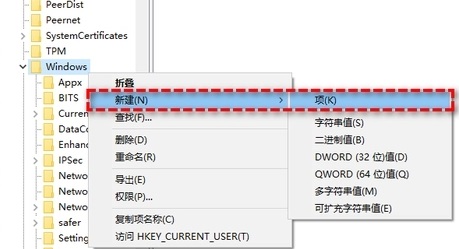
4. 次に、新しく作成した windowsupdate フォルダーを右クリックし、[新規] を選択して、項目をクリックして「au」という名前を付けます。
5. 新しく作成したauフォルダーの右側の空白を右クリックし、「新規」を選択し、「DOWORD (32ビット)値」をクリックし、名前をNoAutoUpdateとします。
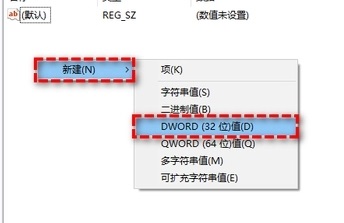
6. 新しく作成した NoAutoUpdate をダブルクリックし、データを 0 から 1 に変更して、[OK] をクリックします。
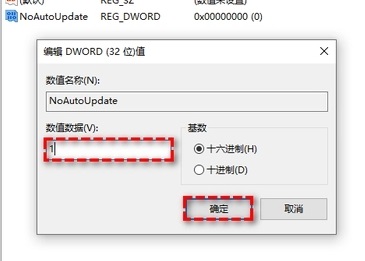
#7. 最後に、レジストリを閉じて再起動し、完全に閉じます。
方法 2:
1. キーボードの win r を押したままにして、実行インターフェイスを開きます。
2.「services.msc」と入力し、Enter キーを押してサービス インターフェイスを開きます。

#3. 次に、右側のリストで「Windows Update」を見つけ、ダブルクリックして詳細プロパティ ページに入ります。
4. 次に、スタートアップの種類の設定を「無効」に変更します。
5. 次に、「適用」をクリックし、「OK」をクリックして自動更新をオフにします。

以上がwin11システムアップデートが永久に無効になりましたの詳細内容です。詳細については、PHP 中国語 Web サイトの他の関連記事を参照してください。

